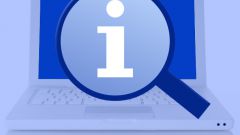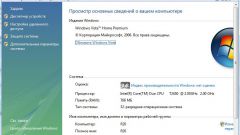Инструкция
1
Windows Vista или Windows 7Нажмите кнопку «Пуск» на панели задач, наберите слово «система» в поисковом поле, а после вывода результатов кликните в списке «Программы» пункт «Система». В появившемся окне вы сможете увидеть сведения о разрядности ОС в разделе «Тип системы».
2
Другой способ открыть то же самое окно – кликнуть правой кнопкой мыши по иконке «Мой компьютер», расположенной на рабочем столе, и в контекстном меню выбрать команду «Свойства».
3
В некоторых случаях в окне «Система» не отображается разрядность ОС, но есть другой способ получить эту информацию, не прибегая к софту сторонних разработчиков. Нажмите кнопку «Пуск», в поле поиска введите слово «система» и щелкните пункт «Сведения о системе».
4
Если в панели навигации выбран раздел «Сводные сведения о системе», информацию о разрядности вы найдете в пункте «Тип системы» раздела «Элемент».
5
Windows XP или Windows Server 2003Откройте меню «Пуск» и нажмите «Выполнить». Введите команду sysdm.cpl и нажмите Enter. В открывшемся диалоговом окне перейдите на вкладку «Общие» и под заголовком «Система» прочитайте информацию о разрядности установленной ОС.
6
Это же окно с нужными вам данными можно открыть, кликнув правой кнопкой мыши по значку «Мой компьютер» и выбрав в контекстном меню команду «Свойства».
7
Откройте консоль «Выполнить» из меню «Пуск», наберите в поле для ввода команду winmsd.exe и нажмите клавишу Enter или кнопку «ОК». Перейдите к разделу «Процессор», если в панели навигации выбран пункт «Сводные сведения о системе».
8
Значение пункта «Процессор» будет начинаться с ia64 или с AMD64, если архитектура ЦПУ 64-разрядная, а если 32-разрядная, то с x86.
Видео по теме
Полезный совет
Узнать разрядность ЦПУ и, следовательно, установленной ОС можно также с помощью программ AIDA 64 и CPU-Z. После установки любого из этих приложений вы получите исчерпывающую техническую информацию о своем компьютере.